Čo je gopro hero 3. GoPro Hero3 Black Edition je extrémne odolná a kompaktná akčná kamera
Nie každá pamäťová karta triedy 10 bude správne fungovať na kamerách GoPro HERO 3+ a HERO Black a môžu sa vyskytnúť problémy v režime ProTune a pri natáčaní 4K videa.
Obzvlášť citlivé sú GoPro HERO3+ a o niečo staršie GoPro HERO3 tento typ microSD karty. Ak si všimnete, že sa nahrávanie videa nečakane zastaví, problém je určite v pamäťovej karte (výnimkou môže byť len batéria, ktorá je takmer vybitá).
Nekompatibilita pamäťovej karty s GoPro zariadením sa prejaví práve vtedy, keď sa pokúsite nahrávať video v maximálnom rozlíšení, ktoré kamera dokáže. Problém bude zreteľnejší, ak použijete režim ProTune, ktorý vám umožní zaznamenať viac údajov ako štandardný režim fotoaparátu. Výrobcovia microSD CLASS 10 tiež vopred neinformovali o jej rýchlosti, čo situáciu ešte viac vyhrotilo. Ak sa pozriete na akékoľvek balenie pamäťových kariet svetových značiek, určite tam nájdete informácie, ktoré identifikujú údaje o rýchlosti. Niektorí výrobcovia uvádzajú rýchlosť čítania. Niektoré označujú značky označujúce rýchlosť zápisu, napríklad 300x.
Obidve vyššie uvedené GoPro kamery 3 potrebujú kartu microSD s vysokou rýchlosťou zápisu a táto karta CLASS 10 túto požiadavku nespĺňa. Použil som pamäťovú kartu Sandisk Ultra. Aj keď sa mi na papieri zdali jeho charakteristiky viac než vysoké, v skutočnosti video záznam neprebehol správne. Ale hneď ako som si kúpil pamäťovú kartu SanDisk Extreme, video „lietalo“ nielen v štandardnom režime, ale dokonca aj v režime Protune.
Obidve kamery GoPro, HERO 3+ a GoPro HERO 3, bežia na microSD karte CLASS 10, ale len do 64 GB. Nie všetky flash karty CLASS 10 sú však rovnaké. Bolo by skvelé, keby karty tejto triedy boli štandardom, ale bohužiaľ to tak nie je. Dva rôzne karty CLASS 10 od dvoch rôznych výrobcov môže mať rôzne parametre rýchlosti zápisu a to je hlavný problém! Ale ak sa ponoríte hlbšie do tohto problému, ukáže sa, že existujú rôzne druhy rýchlosti zápisu, ktoré sa líšia v závislosti od kombinácie hardvéru a softvér digitálne zariadenie, ktoré používate. Nižšie je uvedený zoznam pamäťových kariet, ktoré sú oficiálne odporúčané pre použitie v kamerách GoPro HERO 3+.
A ak sa pýtate, aký je rozdiel medzi SDHC a SDXC, s rýchlosťou to nemá nič spoločné. Práve typ SDHC karty má kapacitu pamäte až 32 GB a SDXC má viac ako 32 GB.
 | Pamäťová karta SanDisk Extreme 64 GB microSDXC(Č. modelu SDSDQXL-064G) Obsahuje adaptér microSD na SD |
 | Pamäťová karta SanDisk Extreme 32GB microSDHC(Č. modelu SDSDQXL-032G) Obsahuje USB adaptér |
 | Lexar 64GB SDXC 300x(Č. modelu LSDMI64GBBNL300R) |
| Lexar 32GB SDHC 600x(Č. modelu LSDMI32GBSBNA600R) Pamäťová karta plus malý USB adaptér |
|
| Delkin 64GB SDXC(Č. modelu DDMICROSDPRO 264 GB) Obsahuje SD adaptér |
|
| Delkin 32GB SDHC(Č. modelu DDMICROSDPRO2-32GB) Súprava s SD adaptérom |
|
| Samsung 64GB SDXC(Č. modelu MB-MGCGB/AM) Žiadny adaptér. Hoci je táto karta oficiálne odporúčaná spoločnosťou GoPro, niektorí používatelia majú problémy s používaním tejto karty kvôli nízkej rýchlosti záznamu. |
|
Nové verzie pamäťových kariet SanDisk Extreme
Karty SanDisk Extreme, ktoré sú zahrnuté v oficiálnom zozname GoPro, majú viac vysoká rýchlosťčítanie (60 MB/s) a mierne pomalá rýchlosť zápisu (40 MB/s).
Zdá sa, že nová verzia mapy funguje perfektne na kamerách GoPro HERO3+ Black. A zatiaľ novú verziu nie je na oficiálnom zozname GoPro, práca s novým modelom má dve výhody. Prvým je cena. Keďže zásoby staršieho modelu sa zmenšujú, niektoré maloobchodníkov zvýšiť cenu kvôli vysokému dopytu. A niektorí predajcovia vo všeobecnosti navyšujú náklady o polovicu v porovnaní s novým modelom. Druhá výhoda je tá nový model oveľa jednoduchšie nájsť na výpredajových trhoch. Takže tu sú novšie verzie.
 | . Model č. SDSDQXN-064G-G46A. Obsahuje SD adaptér |
 | Model č. SDSDQXN-032G-G46A Obsahuje SD adaptér |
 | (Č. modelu SDSDQX-064G-AFFP-A) Obsahuje SD adaptér |
 | SanDisk Extreme PLUS 32 GB.(Č. modelu SDSDQX-032G-U46A) Adaptér z microSD na SD |
Ostatné modely GoPro Hero nie sú v požiadavkách také vyberavé, keďže ich parametre sú nižšie ako u kolegov z Black Edition. Aj tu sú však niektorí kostlivci v skrini: problémy s kombinovaním karty s niektorými modelmi a niektorými režimami snímania.
Kamery HERO3: biela a strieborná
Tieto dve kamery sú kompatibilné s akýmikoľvek microSD kartami CLASS 10 (SDHC aj SDXC). Za určitých okolností (pozri nižšie) vám prejde používanie podradnej karty.
HERO3 Silver a HERO3+ Silver
Vyžaduje MicroSD CLASS 10 až 64 GB na časozberné snímanie v 0,5 sekundových intervaloch; pre sériové snímanie (10 snímok za sekundu – 10/1); na podporu režimu Protune.
HERO3: White Edition
Vyžaduje MicroSD CLASS 4 s kapacitou až 64 GB.
Vyžaduje MicroSD CLASS 10 až 64 GB na časozberné snímanie v 0,5 sekundových intervaloch.
HD HERO2
Vyžaduje SD CLASS 10 až 64 GB na časozberné snímanie v 0,5 sekundových intervaloch; pre sériové snímanie (10/1); na podporu režimu Protune (ak chcete použiť niektorú z týchto funkcií, uistite sa, že vaša pamäťová karta je SDHC a nie SDXC).
HD HERO Original a HD HERO 960
Vyžaduje SD CLASS 4 s kapacitou až 32 GB.
SDXC karty (s kapacitou väčšou ako 32 GB) nebudú v týchto modeloch fungovať.
Namiesto predslovu
Príbeh GoPro sa začal počas cesty Nicka Woodmana do Austrálie. Práve vtedy sa rozhodol uviesť do života myšlienku, nad ktorou premýšľal už niekoľko rokov. Sníval o tom, že sprostredkuje na fotografiách pocity, ktoré zažívate pri jazde na dokonalej vlne: aké to je byť vo vodnom tuneli a prejsť rukou cez vodu, ktorá sa vám zatvára nad hlavou? Kamery, ktoré sa v tých časoch dokázali vyrovnať s takouto úlohou, boli veľmi drahé a takéto videá mohli natáčať iba profesionáli. Nick a jeho kamaráti sa chceli stať profesionálmi („choď na profesionálov“) a vyzerať ako hrdinovia („hrdina“) v očiach ostatných. Pustil sa teda do vývoja prvého cenovo dostupného fotoaparátu na zápästie.
Obsah dodávky

GoPro Hero 3 sa dodáva v kvalitnom plastovom boxe. Samotná kamera sa chváli na špeciálnom držiaku na stojan vo vodotesnom puzdre a pod kamerou je kompaktne umiestnená pomerne bohatá sada príslušenstva.

Napriek takejto vážnej sade príslušenstva si stále musíte dokúpiť ďalšie, v závislosti od potrieb kameramana.


A teraz samotná súprava:
- samotný fotoaparát
- box s vodotesným (ponorenie do 60 m) a bežným (neutesneným) vekom pre lepší záznam zvuku
- plochá montáž
- 3-cestný otočný kĺb
- nálepky na pripevnenie samotného držiaka na rovné (1 ks) a zakrivené (1 ks) povrchy
- USB kábel
- 2 značkové nálepky (a la Apple)
- inštrukcie
- záruka
Vzhľad
Fotoaparát je veľmi ľahký (74 g) a veľmi miniatúrny aj v objemnej vodeodolnej krabici. Vyrobené z nárazuvzdorného plastu.

Takto vyzerá fotoaparát pri iPhone 4S, nie pri najväčšom ani najdlhšom telefóne.

Na prednej strane sú dva indikátory (napájanie a snímanie), monochromatický displej, tlačidlo napájania, ktoré je zároveň jedným z ovládacích tlačidiel a mierne vystupujúca šošovka.

Na ľavej strane sú HDMI konektory, microUSB a slot pre pamäťové karty micro-SD (až 64 Gb).

Na zadnej strane je lítium-iónová batéria s kapacitou 1050 mAh. Bude to stačiť na 3 - 4 hodiny aktívneho snímania.

Fotografovanie a natáčanie videa
GoPro Hero 3 Silver Edition má 11-megapixelovú maticu, sníma Full HD (až 30 fps), HD (až 60 fps) a WVGA (848×480) 120(!) fps. Môžete snímať vynikajúce spomalené zábery aj pri 60 fps. Kvalita snímania je na túto veľkosť matice celkom dobrá. V tme začína trpieť detail. Vo všeobecnosti však platí, že pre akčnú kameru GoPro sníma v pohode a všetky svoje úlohy zvláda na 100 %. Zatiaľ nebudú žiadne vlastné videá, keďže kamera nebola používaná v podmienkach, na ktoré bola určená. Ale v zime budú tiež...
Myslím, že veľa ľudí si pamätá video, keď bola kamera vyhodená zo stratosféry a nebola vôbec poškodená...
A tu je návod, ako bola kamera použitá na cyklistike RedBull Mount.
Doplnkové funkcie
Ku kamerám GoPro je k dispozícii špeciálne príslušenstvo - diaľkové ovládanie Wi-Fi (súčasť balenia Black Edition). Duplikuje monochromatickú obrazovku samotnej kamery a prijíma signál až do vzdialenosti 200 m.

Rovnakú funkciu plní aj špeciálna aplikácia GoPro, ktorá je dostupná v App Store, Play Market a dokonca aj vo Windows Store.

Biela, Strieborná, Čierna... Čo si vziať?
Ako viete, existujú tri modely fotoaparátov, ktoré sa líšia charakteristikami snímania fotografií a videí, vybavením a cenou. O každom v poradí:
- Biela edícia: 5-megapixelová matrica, snímanie v rozlíšení Full HD (až 30 snímok za sekundu) a HD (až 60 snímok za sekundu).
- Strieborná edícia: 11-megapixelová matrica, snímanie v rozlíšení Full HD (až 30 fps) a HD (až 60 fps) + snímanie vo WVGA (848 × 480) 120 snímok za sekundu, snímanie v režime Protune (špeciálny režim snímania s rozšírenou dynamikou farebná škála).
- Black Edition: 12-megapixelová matrica, full hd (až 60 fps) a hd (až 120 fps) snímanie + 2,7K (30 fps) a 4K (15 fps) snímanie, režim Protune + diaľkové ovládanie cez Wi- Fi.
Ich ceny po GoPro Hero 3+ sú 280, 340 a 440 dolárov. Striebornú edíciu považujem za ideálnu možnosť na kúpu, keďže je nepravdepodobné, že by ste použili Wi-Fi diaľkové ovládanie a natáčali v 4K. Jediným plusom je 120 fps v HD, môžete natáčať naozaj cool slo-mo.
Záver
GoPro Hero 3 Silver Edition funguje skvele nielen ako akčná kamera, ale aj ako bežná kamera, ktorú môžete použiť na zachytenie nezabudnuteľných udalostí, nosiť ju stále so sebou a natáčať skvelé slo-mo videá.
A predstavte si, ako cool budete vyzerať na lyžiach alebo snowboarde s kamerou na prilbe medzi davom „neprofesionálov“. Dá sa použiť aj na výlet k moru na fotenie pod vodou a iné.

Môže sa zdať, že ak sa nevenujete extrémnym športom, tak takýto fotoaparát nepotrebujete. V skutočnosti je fotoaparát plný mnohých skrytých schopností a použití.
(Otázky týkajúce sa GoPro Hero 3+)
IN: Ako zapnúť fotoaparát?
O: Pre zapnutie kamery GoPro Hero 3+ je potrebné vložiť do puzdra nabitú batériu, potom jedenkrát stlačiť tlačidlo č.5 (viď foto) na prednom paneli kamery
IN: Prečo je súčasťou súpravy „biely elastický pás“ (držiak)?
O: Západka je nainštalovaná v držiaku (pozri fotografiu). Vo väčšine prípadov to nie je potrebné, pretože... Konektor sedí veľmi tesne.

IN: Ako povoliť nahrávanie videa?
O: Ak chcete spustiť nahrávanie videa, musíte raz stlačiť tlačidlo v hornej časti fotoaparátu

IN: Režimy fotoaparátu


IN: Ako povoliť režim Foto+Video?
O: Simultánny režim videa a fotografie vám umožňuje natáčať video aj fotografiu súčasne. Nastavenia fotoaparátu môžete nastaviť tak, aby počas nahrávania videa spúšťalo snímanie fotografií každých 5, 10, 30 alebo 60 sekúnd. Pred nastavením režimu Photo Capture v režime Video Recording sa uistite, že je rozlíšenie videa nastavené na príslušné rozlíšenie a že je vypnutý režim Protune.
Upozornenie: Snímanie v režime simultánneho videa a fotografie je možné len vtedy, keď je rozlíšenie nastavené na: 1080p pri 30 a 24 fps, 720p pri 60 fps alebo 1440p pri 24 fps.
IN: Ako zvrátiť príspevok?
O: Ak pripojíte HERO 3+ hore nohami, ale chcete, aby sa vaše súbory pri ďalšom prezeraní alebo úpravách zobrazovali správne, budete musieť túto funkciu zapnúť. Vyhnete sa tak potrebe preklápať video a fotografie po nahrávaní.
Ak chcete povoliť tento režim, musíte zapnúť fotoaparát, zadať všeobecné nastavenia, potom prejsť do časti Nastavenia snímania a vybrať požadovanú položku označenú ikonou
IN: Prečo režim bodového merača?
O: Spot Meter by sa mal používať pri streľbe z neosvetleného priestoru do osvetleného priestoru, napríklad pri streľbe z vnútra auta.
Ak chcete povoliť tento režim, musíte zapnúť fotoaparát, zadať všeobecné nastavenia, potom prejsť do časti Nastavenia snímania a vybrať požadovanú položku označenú ikonou
IN: Prečo režim slabého osvetlenia (automatický režim slabého osvetlenia)?
O: Automatický režim slabého osvetlenia GoPro HERO3+ automaticky upraví snímkovú frekvenciu a nájde optimálnu snímkovú frekvenciu pre použitie v prostredí so slabým a slabým osvetlením.
IN: Ako rýchlo ukončiť nastavenia?
O: Pre rýchle opustenie menu nastavení fotoaparátu bez rolovania na položku EXIT je potrebné stlačiť a podržať tlačidlo č.2 (viď foto)

IN: Prečo sú moje fotky rozmazané?
O: Pretože Fotoaparát nemá stabilizátor obrazu, blesk a/alebo iný zdroj vonkajšieho osvetlenia fotografovaných objektov, prítomnosť dobrého osvetlenia v mieste snímania je veľmi dôležitá. Za slnečného dňa určite získate dobré dynamické snímky, ale ich kvalita sa zníži úmerne s poklesom osvetlenia (večer, súmrak, noc)
Poradenstvo: Ak chcete znížiť rozmazanie pri fotografovaní, použite diaľkové ovládanie Wi-Fi/smartfón s vlastnou aplikáciou GoPro stlačením tlačidla snímania na ňom. Fotoaparát tak bude stabilnejší. Môžete tiež povoliť sériové snímanie v nastaveniach fotoaparátu, jeden z niekoľkých snímok by mal byť jasný.
IN: Ako zapnúť/vypnúť Wi-Fi?
O: Ak chcete zapnúť modul Wi-Fi vo fotoaparáte, musíte raz stlačiť tlačidlo na konci fotoaparátu

To, že je Wi-Fi zapnuté, signalizuje modrá LED na prednom paneli fotoaparátu a ikona na displeji.

Ak ju chcete vypnúť, musíte stlačiť a podržať tlačidlo na konci fotoaparátu. Vypnutie je indikované 7 bliknutiami modrej LED, ako aj absenciou ikony na LCD displeji.
Pozor: Nezabudnite, že bezdrôtový modul funguje autonómne, aj keď je fotoaparát vypnutý.
IN: Ako pripojiť Wi-Fi diaľkové ovládanie ku kamere?
O: Pre prepojenie kamery a diaľkového ovládača je potrebné vykonať párovanie tzv. Ak chcete začať, zapnite na fotoaparáte Wi-Fi.
Musíte vstúpiť do menu Nastavenia Wi-Fi. Ak to chcete urobiť, znova stlačte tlačidlo napájania Wi-Fi.


Vyberte položku Nový

Kamera prejde do režimu vyhľadávania pomocou diaľkového ovládača

Potom musíte podržaním červeného tlačidla zapnúť diaľkové ovládanie. Po zapnutí (2-3 sekundy) uvoľnite červené tlačidlo - diaľkové ovládanie prejde do režimu vyhľadávania. Po určitom čase sa spárovanie vytvorí.
Môže byť diaľkové ovládanie ponorené do vody? je odolný voči vode?
Je odolný proti prachu/vlhkosti/postriekaniu. Diaľkové ovládanie nesmie byť ponorené hlbšie ako 3 metre pod vodu.
IN: Ako pripojiť smartfón/tablet k fotoaparátu?
O: Ak chcete pripojiť kameru a zariadenie, musíte si stiahnuť proprietárnu aplikáciu GoPro. To sa dá urobiť v Obchod s aplikaciami(pre IOS) a v PlayMarket (pre Android).
Najprv zapnite Wi-Fi. Znova stlačte tlačidlo a prejdite na nastavenia. Vyberte aplikáciu GoPro

Prejdime k smartfónu/tabletu. Otvorte nastavenia pripojenia WiFi a vyberte sieť s názvom kamery. Na pripojenie zadajte štandardné heslo goprohero(pozor na veľkosť písmen, to je dôležité).

Otvorte aplikáciu. Žiada sa nám zmeniť meno Wi-Fi siete a jej heslo (tento krok je povinný).

Na obrazovke sa zobrazí potvrdenie zmeny s novými údajmi


Spojenie je nadviazané, môžete využiť funkcionalitu aplikácie na ovládanie kamery.
IN: Aké je štandardné heslo Wi-Fi?
O: goprohero (bez medzier)
IN: Prevádzková doba fotoaparátu. Nabíjačka
Doba nabíjania kamery sa môže líšiť, závisí od výstupného prúdu vašej nabíjačky. Ak budete kameru nabíjať pomocou originálnej nabíjačky, doba nabíjania bude 1,5 hodiny pri 80 % a 2 hodiny pri 100 %. Štandardné nabíjanie produkuje prúd 1A pri napätí 5V. Pri výbere nabíjačky sa pozerajte na jej parametre. V ideálnom prípade by mali zodpovedať parametrom pôvodných nábojov. Pri použití nabíjačky s vyšším prúdom sa zvyšuje opotrebovanie batérie. Neoriginálne nabíjačky dokážu nabiť batériu na 100 % za dve až tri hodiny.
IN:Čo je tvrdý reset pre GoPro?
O: Hard reset je obnovenie nastavení fotoaparátu na predvolené hodnoty.
IN: Resetuje tvrdý reset firmvér?
O: Nie, firmvér sa nemení, všetky vaše nastavenia sa jednoducho obnovia na výrobné hodnoty
IN: Ako urobiť tvrdý reset?
O: Vypnite fotoaparát, vyberte batériu, stlačte tlačidlo snímania a nepustite ho, vložte batériu, stlačte tlačidlo napájania. Nastavenia sa vynulujú.
IN: Ako naformátovať flash disk cez fotoaparát?
O: Musíte ísť do nastavení a prejsť na poslednú položku s ikonou koša. V tomto bode vyberte All/Format a potvrďte akciu.
IN: Prečo nemôžem vymazať súbory z pamäťovej karty, keď je fotoaparát pripojený k počítaču?
O: Kamera Hero 3+ je chránená pred vymazaním súborov, keď je kamera pripojená k PC cez USB kábel. Na vymazanie pamäťovej karty môžete použiť metódu opísanú vyššie (č. 21) a vymazať obsah karty v samotnom fotoaparáte. Alebo pripojením pamäťovej karty k PC pomocou čítačky kariet.
IN: Ako môžem sledovať nasnímané video na TV?
O: Existuje niekoľko možností, môžete si vybrať najvhodnejšie:
1. Pripojením kamery pomocou kábla HDMI (kábel nie je súčasťou dodávky a je potrebné ho zakúpiť samostatne)
2. Kopírovaním súborov z pamäťovej karty na flash disk a pripojením k TV (smart), set-top boxu/prehrávaču a pod.
3. Pripojením fotoaparátu k televízoru priamo cez port USB, napríklad flash disk
IN: Prečo sa video pri sledovaní na PC spomaľuje?
O: Fotoaparát sníma video s vysokou bitovou rýchlosťou a počítač ho nedokáže dekódovať. Existuje niekoľko spôsobov, ako túto situáciu napraviť:
1. nainštalujte aktuálny (čerstvý) kodek
2. skúste iný prehrávač (napríklad VLC)
3. ak je to možné, použite „hardvérovú akceleráciu videa“
4. zmeňte svoj počítač na výkonnejší (upgradujte CPU, grafickú kartu, RAM)
5. prekódujte zachytené video do menej „ťažkého“ formátu/bitrate a potom si ho pozrite.
IN: Ako a čím spracovať nasnímané video?
O: Existuje veľa programov na úpravu videa, musíte sa rozhodnúť, ktorý z nich bude pre vás výhodný? Ktorý je vhodný pre konkrétnu úlohu?
Najjednoduchšie na učenie, ale zároveň pomerne výkonné funkcie, sú:
Sony Vegas (Win)
Final Cut Pro (Mac)
Ďalej si môžeme všimnúť zložitejšie programy, ako sú produkty Adobe - Adobe Premiere Pro (nezamieňať s Adobe After Effects, pretože AE je na skladanie a vytváranie špeciálnych efektov). A jednoduchšie, napríklad štandardný Windows Movie Maker atď.
IN:Čo robiť, ak fotoaparát zamrzne?
O: Ak váš fotoaparát zamrzne, zvyčajne to znamená, že musíte aktualizovať firmvér alebo sa vyskytol problém s kartou SD. Nižšie sú uvedené kroky, ktoré vám pomôžu vyriešiť problém:
1. Zistite, čo máte nainštalované Najnovšia verzia firmvéru. Ako sa to robí, môžete zistiť v odseku #30. Ak máte staršiu verziu firmvéru alebo ak si nie ste istí, či máte najnovšiu verziu, odporúčame vám ju aktualizovať.
2. Ak máte najnovší firmvér, možno ho budete musieť aktualizovať ručne, pretože počas inštalácie sa mohli vyskytnúť nejaké chyby.
3. Skúste preformátovať kartu SD pomocou funkcie ponuky „vymazať VŠETKO“.
Skúste inú, o ktorej viete, že je dobrá karta SD. Skúste použiť karty od kvalitných výrobcov!
4. Ak vám kamera stále zamŕza, budete musieť kontaktovať zákaznícku podporu GoPro pomocou formulára „Kontaktujte nás“.
IN: Ako znížiť efekt rybieho oka?
O: Po prvé, poďme zistiť, čo to je. Rybie oko, rybie oko (z anglického fish-eye) je skresľujúci ultraširokouhlý objektív. Od bežných (ortoskopických) šošoviek s krátkym ohniskom sa líši výrazným nekorigovaným súdkovým skreslením a uhlom zorného poľa blízko alebo presahujúcim 180°. Použitie rybieho oka sa najčastejšie prejavuje pri natáčaní pouličných extrémnych športov (parkour, skateboarding, BMX a pod.). Dá sa povedať, že je to „hlavný“ objektív pri takýchto fotografiách, ktorý vám umožňuje zachytiť z krátkej vzdialenosti samotného „jazdca“ aj architektúru použitú pri predvádzaní trikov. Pri snímaní sférických panorám je tiež veľmi bežné použitie objektívu typu rybie oko, pretože vám umožňuje získať celú sféru panorámy s minimálnym počtom snímok.
Teraz vieme, že toto je typ širokouhlého objektívu, ktorý je nainštalovaný na Gopro Hero 3+. Ak chcete znížiť tento efekt pomocou nastavení, musíte vykonať niekoľko jednoduchých krokov. Otvorte nastavenia fotoaparátu a vyberte ponuku s nastaveniami rozlíšenia a počtu snímok za sekundu. V tomto menu sú 4 položky nastavení: RES (Rozlíšenie); FPS (počet snímok za sekundu); FOV (uhol pohľadu \ zorné pole); SLABÉ SVETLO.
Potrebujeme položku s názvom FOV. Kamera má tri nastavenia uhla pohľadu: ŠIROKÝ (širokouhlý), STREDNÝ (stredný), NARROW (úzky). Aby sme znížili efekt rybieho oka, musíme nastaviť uhol pohľadu na NARROW (úzky). Upozorňujeme, že so znižovaním uhla pohľadu už obraz nebude širokouhlý.
Zníženie uhla pohľadu cez nastavenia nie jediná cesta odstrániť rybie oko. Pre tých, ktorí spracúvajú videá, sú tu video lekcie, ako odstrániť rybie oko v editoroch. Pri použití editorov sa časť obrázka stále stratí.
IN:Čo robiť, ak sa kamera nezapne?
O: Ak sa váš fotoaparát nezapne, problém môže byť buď v samotnom fotoaparáte, alebo v batérii, SD karte alebo sa niekde vo fotoaparáte stratil kontakt. Tu je niekoľko tipov, ktoré vám pomôžu zistiť, aký máte problém.
1. Odpojte všetko príslušenstvo BacPac, batériu a kartu SD od fotoaparátu. Vložte iba jednu batériu. Ak sa kamera zapne, váš fotoaparát jednoducho zamrzol a teraz s ním môžete bezpečne pokračovať v práci.
2. Ak sa fotoaparát stále nezapne, vyberte a znova vložte batériu a nabite fotoaparát pomocou USB nabíjačky alebo počítača. Nepokúšajte sa zapnúť fotoaparát počas nabíjania. Na prednej strane fotoaparátu by ste mali vidieť červené svetlo. Keď kontrolka zhasne, odpojte kameru od USB a zapnite ju. Ak sa fotoaparát zapol, vaša batéria bola vybitá a treba ju len nabiť.
3. Ak sa vám kamera nezapne a je to HERO3, pozrite sa na červené svetlo na zadnej strane kamery. Ak slabo svieti, vyberte/vložte batériu a skúste fotoaparát znova zapnúť. Možno to budete musieť urobiť 10-krát, kým sa fotoaparát nezapne.
4. Skúste vykonať tvrdý reset (krok č. 20)
5. Ak sa vaša kamera stále nezapne, budete musieť kontaktovať zákaznícku podporu GoPro pomocou formulára Kontaktujte nás.
IN: Ako zistiť verziu firmvéru fotoaparátu?
O: Verziu firmvéru nainštalovaného vo vašej kamere HERO2 alebo HERO3/3+ zistíte v súbore version.txt uloženom na SD karte v priečinku MISC.
Ak nemôžete nájsť súbor, postupujte takto:
1. Preformátujte kartu SD pomocou funkcie ponuky „vymazať VŠETKO“.
2. Nahrajte krátke video alebo urobte jednu fotografiu.
3. V priečinku MISC nájdete súbor version.txt.
4. Otvorte súbor. Pri kamere HERO3 nájdete riadok s verziou firmvéru a riadok s verziou Wi-Fi „wi-fi verzia“. Pri kamere HERO2 nájdete riadok s verziou firmvéru „version“.
IN: Prečo sú potrebné súbory .lrv a .thm na pamäťovej karte GoPro?
A: .lrv - sú to video súbory v nízkom rozlíšení (Low Resolution Video).
.lrv možno použiť na úpravu videosúborov na slabých počítačoch a pri konečnom vykresľovaní ich nahradiť originálmi s vysokým rozlíšením. Ak zmeníte príponu týchto súborov na .mp4, môžete ich zobraziť pomocou jednoduchého prehrávača. Tieto súbory môžu tiež používať smartfóny na zobrazenie zachytených videí prostredníctvom vlastnej aplikácie.
.thm - toto sú náhľady nahratých video súborov (Thumbnail Image File).
.thm možno použiť na zobrazenie prvého obrázka na LCD obrazovke fotoaparátu alebo ako náhľad na smartfóne prostredníctvom aplikácie GoPro.
Tieto súbory sa môžu objaviť na vašej pamäťovej karte, ak fotíte s: HERO3+ Black, HERO3+ Silver Edition, HERO3: Black Edition, HERO3: Silver Edition, HERO3: White Edition, HD HERO2, LCD alebo cez aplikáciu GoPro
IN: Prečo nemôžem zobraziť nasnímané fotografie a videá v systéme iOS prostredníctvom aplikácie?
O: Aby ste si mohli prezerať zábery prostredníctvom aplikácie na vašom iOS smartfóne, pri prvom spustení programu musíte aplikácii povoliť ukladanie fotografií do zariadenia.
Riešenie je jednoduché: otvorte „Nastavenia“,


a posuňte posúvač oproti GoPro

Výhody GoPro Hero 3 Black Edition:
- Toto je najlepšia GoPro kamera
- Široká škála režimov snímania
- Režim série 30 fotografií za sekundu
- Ovládanie na kamere a diaľkové ovládanie
- Vysoká kvalita video a foto
- Dobrý výber príslušenstva
Nevýhody GoPro Hero3 Black Edition:
- Obmedzené možnosti dodávaného softvéru
- Vstavaný mikrofón je príliš úzko orientovaný
Kľúčové vlastnosti GoPro Hero3 Black Edition:
- Široká škála nastavení kvality snímania vrátane režimov 1080/60p a 4K HD
- 12 megapixelová matica
- Režim série 30 fotografií za sekundu
- Režim sériového snímania s dlhými pauzami (na snímanie pomaly sa pohybujúcich procesov)
- Vstavané Wi-Fi a priložené Wi-Fi diaľkové ovládanie
- Kompatibilné s aplikáciami GoPro pre Android a iOS
- Široký sortiment špecializovaného príslušenstva
Vlastnosti a dizajn kamery GoPro Hero3 Black Edition.
Čo je GoPro Hero3 Black Edition?
GoPro Hero3 Black Edition je malá, ale odolná kamera určená na fotografovanie a video v tých najextrémnejších podmienkach. Ak ste niekedy sledovali reality šou Najsmrteľnejší úlovok, asi tušíte, v akých drsných podmienkach sa nakrúcala. Aké vybavenie sa podľa vás použilo na natáčanie? GoPro kamery, samozrejme. Prečo GoPro? Pretože len oni sú schopní pracovať v takýchto podmienkach.
S viac ako desaťročnými skúsenosťami s výrobou vysokokvalitných kamier pre extrémne športy a dobrodružstvo je GoPro nepochybne lídrom v tomto odvetví. Hoci má aj dôstojných konkurentov.
GoPro Hero3 Black Edition je vlajkovou loďou série Hero3, ktorá obsahuje aj kameru strednej triedy Silver Edition a základnú kameru White Edition. Okrem bežnej GoPro Hero3 Black Edition existuje Surf Edition, ktorá je dodávaná so špeciálnymi lepiacimi držiakmi, ktoré vám umožnia pripevniť kameru na surf.
Ale vo všetkých ostatných ohľadoch majú oba fotoaparáty úplne identické vlastnosti a dizajn.
Charakteristické vlastnosti akčnej kamery GoPro Hero3 Black Edition, odlišnosti od Silver a White Edition.
Ako vlajkový produkt série Hero3 má GoPro Hero3 Black Edition určité výhody oproti lacnejším verziám. Prvou a najdôležitejšou výhodou modelov Black Edition je vstavané diaľkové ovládanie cez Wi-Fi, ktoré vám umožní pohodlne ovládať kameru, keď je namontovaná na alebo na inom ťažko dostupnom mieste a je veľmi ťažké aby ste stlačili tlačidlá. Prečítajte si viac o správe a nastaveniach neskôr v článku. Dobrodruhovia, ktorí svoje kamery inštalujú na ťažko dostupné miesta, určite ocenia výhody diaľkového ovládania Wi-Fi.
Medzi výhody Black Edition patrí okrem vstavaného diaľkového ovládania Wi-Fi aj 12-megapixelový fotoaparát s vysokým rozlíšením. Pre porovnanie, Silver Edition má 11-megapixelový snímač, zatiaľ čo základný fotoaparát White Edition má iba 5 megapixelov. V prípade potreby dokáže Black Edition natáčať nielen v plnom rozlíšení 12 megapixelov, ale aj v 7 a 5 megapixelovom režime.

Užitočnejšou funkciou fotoaparátu Black Edition je jeho sériový režim 30 snímok za sekundu, ktorý je výrazne vyšší ako 10 snímok za sekundu Silver Edition a iba 3 snímky za sekundu pri White Edition. IN rýchly svet Pri extrémnych športoch je to veľmi užitočná výhoda, pretože možnosť nasnímať 30 po sebe idúcich snímok za sekundu vám umožní získať presne taký záber, aký chcete.
Ak však nepotrebujete takú rýchlosť, Black Edition vám tiež umožní snímať rýchlosťou 3, 5 a 10 snímok za sekundu. Aj keď to nie je presne zamýšľaný účel GoPro Hero3 Black Edition, má tiež režim snímania s dlhým časovým intervalom 0,5, 1, 2, 5, 10, 30 a 60 sekúnd. To všetko hovorí o jeho širokých možnostiach a flexibilite.
Napriek tomu sa väčšina ľudí, ktorí si chcú Hero3 kúpiť, zaujíma viac o jeho schopnosť natáčať video ako fotografie. A opäť, Black Edition má určité výhody oproti dvom mladším modelom v sérii. Strieborná a biela edícia podporuje maximálne rozlíšenie 1080p pri 25 fps, zatiaľ čo Black Edition je schopná natáčať Full HD 1080p video rýchlosťou 50/48/25 fps v režime PAL a 60/48/30 fps v režime NTSC. Navyše, v režime 720p je rýchlosť snímania 100/50 snímok za sekundu (120/60 snímok za sekundu pre NTSC), čo umožňuje plynulé spomalené prehrávanie videa vo vysokom rozlíšení, ktoré nie sú schopné ani Silver, ani White Edition. .
Black Edition navyše dokáže snímať v režime 4K rýchlosťou 15 snímok za sekundu a v režime 4K Cinema rýchlosťou 12 snímok za sekundu.
Ďalšie režimy snímania GoPro 3:
- Režim 1440p, 48/25/24 fps (48/30/24 fps pre NTSC)
- Režim 2,7K, 25 fps (30 fps pre NTSC)
- Režim 2,7K Cinema, 24 snímok za sekundu
- Režim 960p, 100/48 fps
- Režim WVGA, 240 fps
Výber režimov nahrávania videa je skutočne obrovský.
Dizajn kamery GoPro Hero3 Black Edition.
Ak vezmeme do úvahy, že GoPro Hero3 Black Edition je špeciálne navrhnutá tak, aby odolala podmienkam, pre ktoré bežné kamery nie sú určené, nie je žiadnym prekvapením, že ide o mimoriadne robustnú kameru vo všetkých smeroch. Hoci je Hero3 pomerne kompaktný – 60 mm široký, 40 mm vysoký a 20 mm hlboký – je o 30 % menší ako jeho predchodca. S hmotnosťou iba 74 gramov je fotoaparát o 20 % ľahší ako Hero2.
Fotoaparát je uložený v odolnom polykarbonátovom tele a je vybavený tromi tlačidlami: tlačidlom režimu, tlačidlom spúšte a duálnym tlačidlom Wi-Fi. Na zadnej strane fotoaparátu je 1050 mAh batéria. Aby ste ho dostali von, stačí odlomiť veko. Okrem toho sa na zadnej strane fotoaparátu nachádza Hero Port, určený na pripojenie voliteľného LCD monitora Touch BacPac v hodnote 112 USD, ktorý prenáša obraz z fotoaparátu.
Všetky dôležitá informácia O snímaní sa navigačné menu s nastaveniami a parametrami fotoaparátu zobrazuje na malom LCD displeji umiestnenom na prednej strane fotoaparátu. Pod obrazovkou je tlačidlo režimu, ktoré funguje aj ako tlačidlo zapnutia/vypnutia. Napravo od neho sú dva indikátory – modrý spárovaný indikátor Wi-Fi a červený indikátor stavu. Na hornom paneli fotoaparátu sa nachádza ďalšie tlačidlo, ktoré funguje ako spúšť a spúšťa nahrávanie videa.

Konektory a miesto pre pamäťovú kartu sú umiestnené na boku fotoaparátu za ochranným plastom: otvor pre inštaláciu micro SD karty, micro HDMI port pre prehrávanie videa, microUSB port pre nabíjanie a prenos súborov. Hero3 Black Edition je kompatibilná s kartami až do 64 GB. Vzhľadom na objem spracovávaných súborov sa dôrazne odporúča používať karty minimálne triedy desať.
Samotnú kameru samozrejme nemožno ponoriť do vody, no dodáva sa vo vodotesnom polykarbonátovom obale, ktorý je možné použiť na snímanie pod vodou až do 60 metrov a zároveň chráni kameru pred nárazmi, škrabancami a pádmi. Kamera je vložená do zadnej časti ochranného krytu a bezpečne zaistená pomocou západiek umiestnených na vrchu kamery.
Umiestnenie fotoaparátu do ochranného puzdra a von z neho je celkom jednoduché - umiestnite fotoaparát tak, aby objektív smeroval opačným smerom, nájdite západku na vrchu puzdra, posuňte ju v smere šípky a potom ju vráťte späť do svoje miesto.
Fotoaparát môžete ovládať, keď je v ochrannom obale, pomocou troch odpružených tlačidiel na tele – spúšte, tlačidla voľby režimu a tlačidla zapnutia/vypnutia. Wi-Fi ovládanie. Tlačidlá sa stláčajú značnou silou, čo sa robí špeciálne, aby sa zabránilo náhodnému stlačeniu tlačidiel.

Akčná kamera GoPro Hero3 Black Edition sa dodáva so sadou držiakov a suchým zipsom. Naša prišla so súpravou „Adventure Kit“ navrhnutou na použitie v suchom teréne. Ak budete kameru používať na vode, potom je lepšie objednať si Surf Edition.
Ovládanie, softvér, kvalita fotografií a videa GoPro Hero3 Black Edition.
Ovláda GoPro Hero3 Black Edition.
GoPro Hero3 Black Edition môžete ovládať rôznymi spôsobmi: pomocou tlačidiel na samotnej kamere, pomocou diaľkového ovládača alebo pomocou bezplatnej aplikácie GoPro pre smartfóny a tablety so systémom iOS a Android.

Hero3 Black Edition v kombinácii s Wi-Fi diaľkovým ovládačom môžete nainštalovať kdekoľvek chcete. Prevádzkový dosah Wi-Fi je podľa GoPro 100 metrov.
Pohyb v menu je ľahké zvládnuť hneď na prvýkrát – vykonáva sa pomocou tlačidla voľby režimu a spúšte. Návod na použitie nie je súčasťou dodávky - nie je k dispozícii v tlačenej ani digitálnej podobe - možno si ho stiahnuť z webovej stránky GoPro.
Táto verzia Hero3 sa od ostatných líši iba prítomnosťou diaľkového ovládača. Dve tlačidlá na diaľkovom ovládači fungujú presne ako tlačidlo voľby režimu a tlačidlo spúšte na samotnom fotoaparáte. Z diaľkového ovládača máte teda prístup ku všetkým nastaveniam a parametrom kamery. Ďalšou výhodou je prítomnosť držiaka na kľúčenku, ktorý sa nachádza na nabíjacom porte ovládacieho panela a umožňuje vám pripevniť diaľkový ovládač k sebe, aby sa náhodou nestratil.

Aplikácia GoPro pre Android a iOS umožňuje ovládať kameru z tabletu alebo smartfónu a má okno náhľadu obrazu kamery (s miernym oneskorením).
Ak chcete kameru v reálnom čase, budete musieť minúť 120 dolárov za voliteľný displej GoPro Touch BacPac. Menej nákladná metóda Riešením tohto problému je aplikácia GoPro, ktorá je zadarmo dostupná na Google Play alebo Apple iOS.
Pripojiť pomocou Wi-Fi telefón alebo tabletu ku GoPro kamere nie je veľmi ťažké, ale trvá to dlho, od prvého mobilný telefón Musíte zadať heslo Wi-Fi GoPro Hero 3 (predvolené je „goprohero“), zapnúť Wi-Fi na kamere a pomocou ponuky nastavenia bezdrôtovej siete prepnúť kameru do režimu synchronizácie s aplikáciou GoPro.
Potom spustite aplikáciu na svojom telefóne alebo tablete a kliknite na „Pripojenie a ovládanie“, po ktorom sa dostanete na hlavnú obrazovku aplikácie, cez ktorú môžete plnú kontrolu nad kamerou. Kliknutím na ikonu ponuky v podobe ozubeného kolieska sa vám sprístupnia nastavenia kvality snímania fotografií a videa, sériového snímania a ďalších zložitejších nastavení.
Môžete fotografovať a nahrávať video priamo z aplikácie GoPro – malé okno ukážky ukazuje, čo kamera vidí v (takmer) reálnom čase.
Povedali sme „takmer“, pretože v skutočnosti došlo k dvojsekundovému oneskoreniu. Ak kameru ovládate cez aplikáciu GoPro, budete musieť pred fotením alebo spustením nahrávania videa trochu stlačiť tlačidlo nahrávania.
Aj keď vezmeme do úvahy toto oneskorenie, je to veľmi pohodlné, pretože umožňuje majiteľovi ovládať kameru na diaľku bez toho, aby bol rozptýlený od toho, čo robí. Rozsah nárokov GoPro Wi-Fi funguje dosahuje 100 metrov.

GoPro poskytuje svoj vlastný softvér CineForm Studio, ktorý si môžete bezplatne stiahnuť z webovej stránky spoločnosti. Aj keď vám to neumožňuje upravovať jednotlivé klipy spolu, môžete jednotlivé klipy vložiť do následného spracovania.
Softvér na úpravu videa GoPro.
Softvér nie je súčasťou GoPro Black Edition, ale softvér na spracovanie videa CineForm Studio si môžete stiahnuť z webovej stránky GoPro. Samozrejme, nie je to najpokročilejší softvér na úpravu videa, ale aj tak vám umožňuje aplikovať množstvo video efektov vrátane filtra ProTune, ktorý vám umožní vylepšiť farby a detaily v nasnímanom videu.
CineForm Studio síce umožňuje konvertovať pôvodné video z kamery, aplikovať efekty či spomaliť video, no nedá sa použiť na kombinovanie jednotlivých videí. Na to budete potrebovať niečo ako Final Cut Pro alebo Apple iMovie.
Kvalita fotografií a videa GoPro Hero3 Black Edition.
Kvalita fotiek je celkom dobrá, no na kvalitu fotiek má výrazný vplyv širokouhlý objektív Hero3. Zavádza súdkové skreslenie, vďaka ktorému fotografie vyzerajú, ako keby boli nasnímané objektívom typu rybie oko. Vyváženie farieb a bielej je pomerne presné, hoci ich môžete kedykoľvek neskôr zmeniť v počítači. Detaily na fotkách sú tiež celkom dobré.
Celkovo je kvalita videa dobrá. Ako už bolo spomenuté na začiatku tejto recenzie, Black Edition má oproti svojim lacnejším kolegom značné výhody v podobe viacerých široký výber režimy snímania. Samozrejme, výber nastavení je na vás a rozdielne podmienky rôzne nastavenia sú optimálne.
Pri testovaní sme použili režim 1080p Full HD pri 50 snímkach za sekundu. Hlavným dôvodom, prečo sme zvolili tieto nastavenia, je, že veľká väčšina počítačov nedokáže prehrávať video pri vyšších nastaveniach. Vybrali sme si ich aj preto, že pri rýchlosti zdrojového videa 50 snímok za sekundu sa video spomalené na polovicu zobrazí s prijateľnou rýchlosťou 25 snímok a v dobrom Full HD rozlíšení.

Spracovanie pomocou filtrov CineForm Studio zahŕňa technológiu Protune (úprava kontrastu, sýtosti, ostrosti) a ďalšie štandardné možnosti.
Jednou z funkcií Black Edition, ktorú nároční používatelia určite ocenia, je vlastná technológia GoPro Protune, ktorá sa na kamere aktivuje cez menu nastavení. Umožňuje nastaviť neutrálnejšiu farebnú paletu a nahrávať video v režime Camera Raw, čo znižuje kompresný pomer a zvyšuje možnosť ďalších úprav. Navyše pomocou softvéru CineForm Studio môžete samozrejme upraviť sýtosť a ostrosť.
Počas testovania sme GoPro Hero3 Black Edition používali v rôznych podmienkach. Prvý deň sme natáčali kite surfing kamerou namontovanou na drakovi, aby sme mohli natáčať scénu zhora nadol. Obloha bola šedá a more bledozelené. Surové video vyzeralo trochu tmavo, ale výrazne sme ho vylepšili pomocou ProTune, aby bolo trochu svetlejšie.
Na druhý veľmi jasný a slnečný deň sme pripojili fotoaparát predné sklo vozidlo, aby ste videli, ako dobre funguje v rýchlo sa pohybujúcich svetelných podmienkach s vysokým kontrastom. Kamera si s oboma úlohami úspešne poradila, no vstavaný mikrofón si nepočínal dobre a nedokázal presne zaznamenať hudbu zo stereo systému nášho auta, aj keď bola hlasitosť nastavená na vysokú úroveň.
Avšak v iných podmienkach, napríklad pri surfovaní, neboli žiadne sťažnosti na zvuk - GoPro odviedlo vynikajúcu prácu pri nahrávaní rozhovoru medzi surfermi.
Záver.
Ak sa venujete extrémnym športom a chcete si kúpiť akčnú kameru, ktorá dokáže natáčať video aj fotiť a ktorú si môžete pripevniť kdekoľvek - na súši, vo vode alebo vo vzduchu, potom na aktuálny moment GoPro Hero3 Black Edition nemá na trhu konkurentov.
Diaľkové ovládanie spolu s doplnkom GoPro pre smartfóny a tablety so systémom Android alebo iOS len zvyšuje všestrannosť Black Edition, vďaka čomu je najlepšia voľba za veľmi rozumnú cenu.
 Vzorová listina bytových družstiev - ako vypracovať dokument podľa nového kódexu Postup pri vytváraní a organizácii činnosti
Vzorová listina bytových družstiev - ako vypracovať dokument podľa nového kódexu Postup pri vytváraní a organizácii činnosti Projekt žiaka tretieho ročníka o svete okolo nás „Kto nás chráni“
Projekt žiaka tretieho ročníka o svete okolo nás „Kto nás chráni“ Abstrakt: Organizácia miezd v podniku
Abstrakt: Organizácia miezd v podniku Strategická analýza vonkajšieho makroprostredia Strategická analýza makroprostredia, jeho funkcií a obsahu
Strategická analýza vonkajšieho makroprostredia Strategická analýza makroprostredia, jeho funkcií a obsahu Prečo lietajú héliové balóny?
Prečo lietajú héliové balóny? Detské rozprávky online Kuzma skororichaty rozprávka
Detské rozprávky online Kuzma skororichaty rozprávka Aký je tvar krídel sovy obyčajnej?
Aký je tvar krídel sovy obyčajnej?